
こんにちは、みなさん!
Scratch先生です。
「スクラッチでプログラミング002」では、スクラッチのブロックの使い方を説明しました。
今回は、違うブロックを使って、プログラミングしていくよ!

前回は、「〇歩動かす」ブロックを使って、スプライトを動かしましたよね。

今回は、〇が2つある「〇と〇秒言う」ブロックを使ってみましょう。
スプライトに「おはよう!」と3秒言わせてみよう!

「〇と〇秒言う」ブロックには、最初から〇に「こんにちは!」と「2」が入っています。
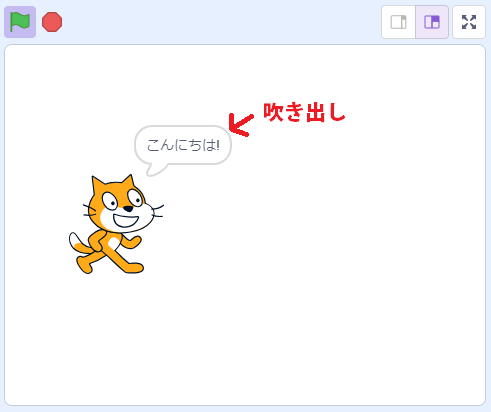
こちらのブロックをクリックすると、「こんにちは!」と吹き出しが出て、2秒経ったら吹き出しが消えてしまいました。
このように「〇と〇秒言う」ブロックは、指定した時間(秒)だけ、〇の中の文字を吹き出しで出すことができます。
この〇には、数字や文字を入れることができたことを覚えていますか?

Scratch先生から子供たちへの挑戦状です!
クリアできるかな?

「〇と〇秒言う」ブロックを使って、スプライトに「おはよう!」と3秒言わせるプログラムを作ってみましょう!
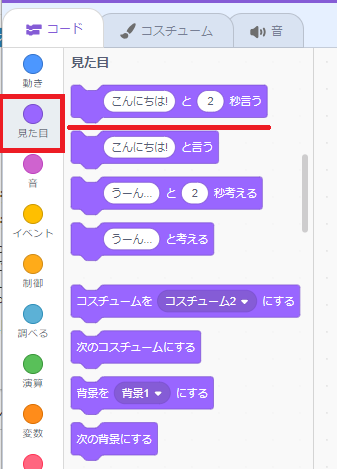
ちなみに、「〇と〇秒言う」ブロックは、ブロックがたくさん並んでいる左側のメニューの「見た目」をクリックすると、出てきます。
こちらは「見た目」に関するブロックが、まとめられているものです。
今後は、左側のメニューのことを「〇〇」ブロック群と呼びます。(「動き」ブロック群、「音」ブロック群など)
 また、「おはよう!」の「!」の文字は、「Shift」キーを押しながら「1」キーを押すと入力できます。
また、「おはよう!」の「!」の文字は、「Shift」キーを押しながら「1」キーを押すと入力できます。
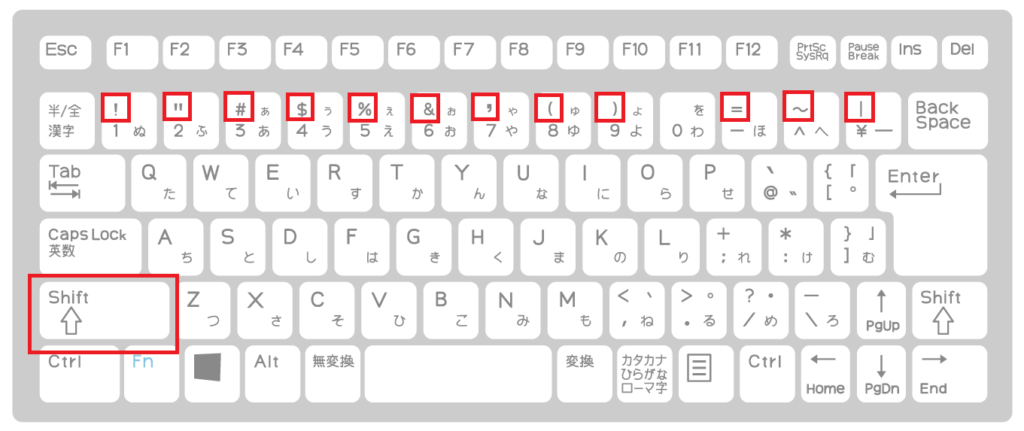
「Shift」キーを押しながらキーを押すと、キーの左上の文字を入力できることも覚えておきましょう。
・
・
・
・
・
・
・
・
・
・
スプライトに「おはよう!」と3秒言わせるプログラミングは、できましたか?
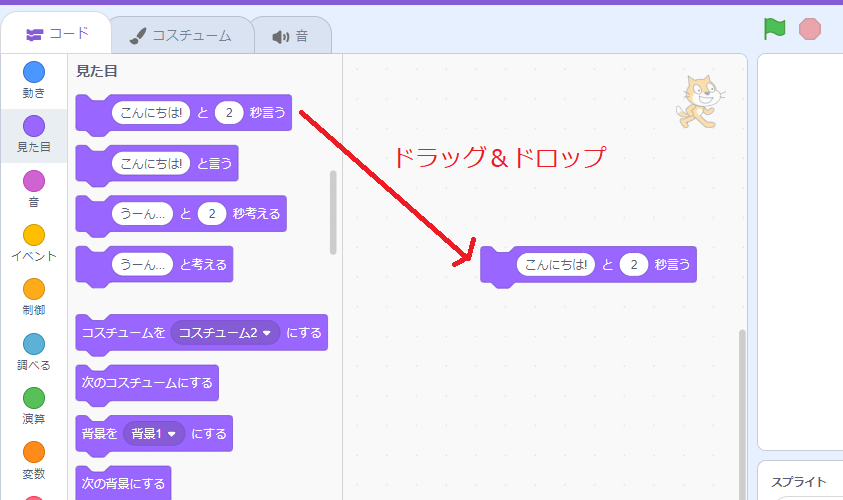
まず、「〇と〇秒言う」ブロックを、スクリプトエリアにドラッグ&ドロップします。
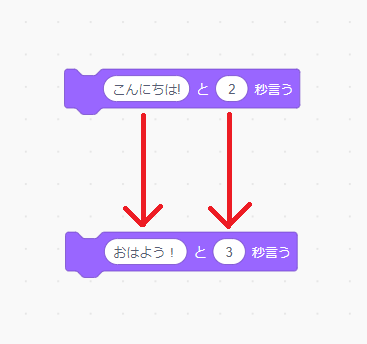
「〇と〇秒言う」ブロックをドラッグ&ドロップしたら、〇の中身をこのように変えます。
〇の中身を変えたら、ブロックをクリックして確認してみましょう。

こちらのように、「おはよう!」の吹き出しが3秒出たら、クリアです!
「〇と〇秒言う」ブロックは、ゲームの説明や物語を作るときに、よく使われるブロックです。
使うことが多いので、ブロックの特徴をしっかり覚えておきましょう。

続けて、Scratch先生から子供たちへの挑戦状です!
正解できるかな?
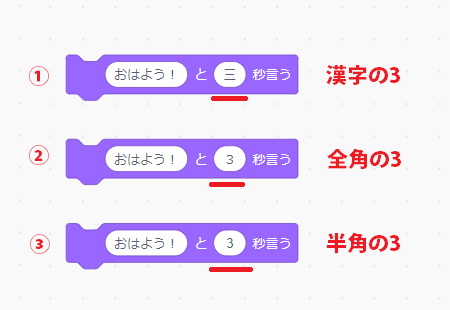
この①②③の中で、正しく動かないブロックはどれでしょうか?
考えてみましょう!
・
・
・
・
・
・
・
・
・
・
正解は「①」「②」です。
「③」と答えた子は、ちゃんと問題を確認しましょう!
正しく動くブロックではなく、正しく動かないブロックを選ぶ問題でした。
ブロックの数字を入れる〇には、「半角の数字」しか入れられないルールでしたよね?
よって、半角の数字でない「①」「②」が正しく動かないブロックになります。
ちなみに、文字を入れる〇には、全角でも半角でもどちらの文字や数字を入れても大丈夫です。
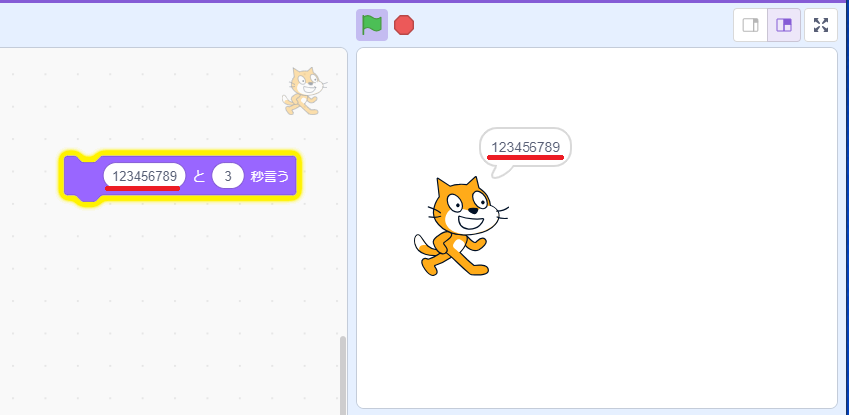
たとえ、半角の数字を入れたとしても、文字として扱われます。
まとめ

「〇と〇秒言う」ブロックの使い方は、覚えたかな?
もう一度、おさらいも兼ねて説明します。
- ブロックの数字を入れる〇には、「半角の数字」しか入れられない
- プログラミングの世界では、数を扱う場合、半角の数字を使うルールがある
- 数を扱う時は、数字のことを「数値」という
プログラムが動かない時は、必ず原因があります。
その一つが、入力間違いです。
うまく動かない時は、数値が半角の数字になっているか確認しましょう。
ブロックの〇に入れるルールや「〇と〇秒言う」ブロックの使い方を「覚えたよ!」という子は、次の「スクラッチでプログラミング004|コスチュームの使い方」へ進みましょう!
【Step3】スクラッチとプログラミングの基本知識
- スクラッチでプログラミング001|スクラッチの画面について
- スクラッチでプログラミング002|ブロックの使い方①
- スクラッチでプログラミング003|ブロックの使い方② ←今ココ
- スクラッチでプログラミング004|コスチュームの使い方
- スクラッチでプログラミング005|スプライトの座標
- スクラッチでプログラミング006|スプライトの向き
- スクラッチでプログラミング007|爆速で上達するプログラミングのコツ
- スクラッチでプログラミング008|ブロックの結合・複製・削除方法
【Step1・Step2】スクラッチアカウント作成とログイン方法


